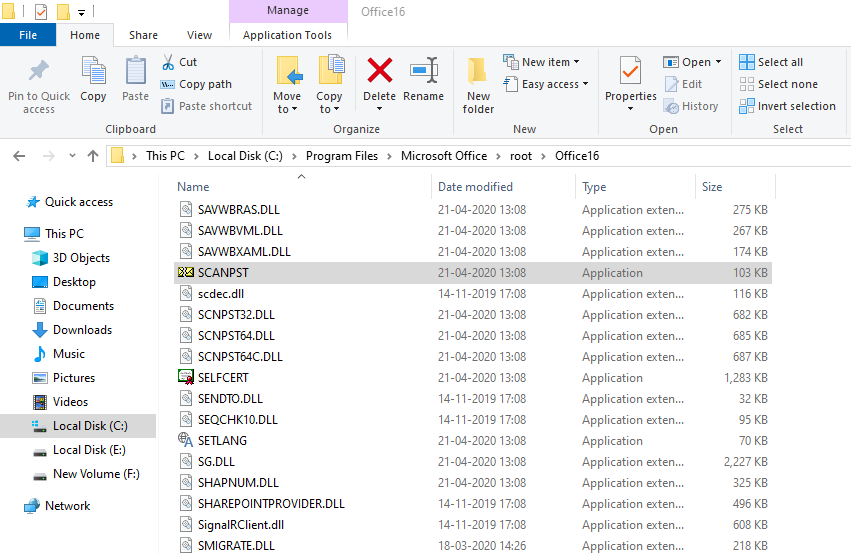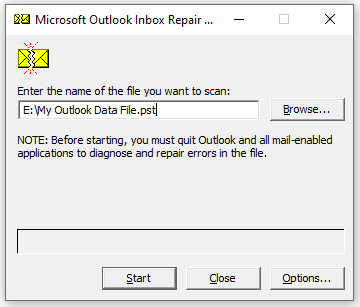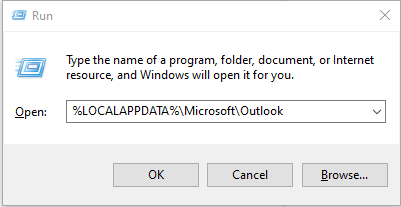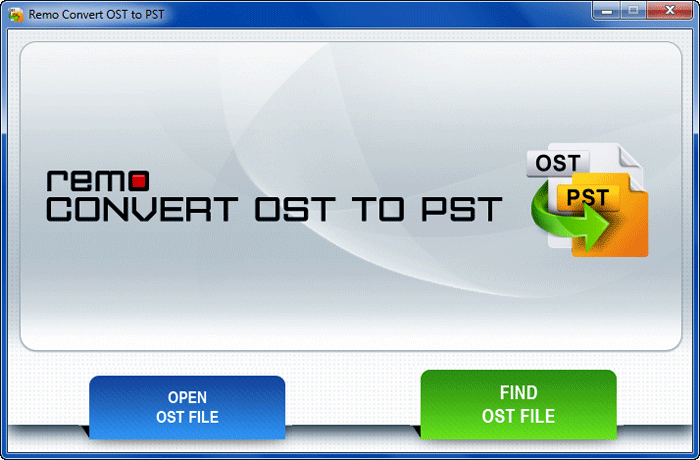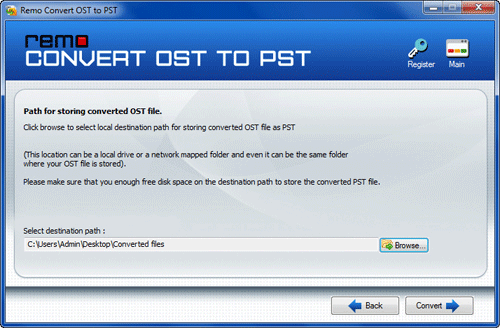Le fichier OST est connu sous le nom de tableau de stockage hors ligne, utilisé pour composer des e-mails, lire des e-mails existants, supprimer des e-mails, définir des rappels et bien d'autres en mode hors ligne. Et toutes les modifications apportées au fichier OST seront synchronisées avec le serveur Exchange une fois que la connectivité Internet sera accessible.
Peu importe l'utilité du fichier OST, il est vulnérable à la corruption. Une infection virale, une interruption incorrecte d'Outlook, des problèmes de surtension, etc. peuvent endommager le fichier OST. Ne vous inquiétez pas si votre fichier OST est corrompu ou inaccessible. Plongeons-nous pour réparer le fichier OST en utilisant les méthodes hautement cotées décrites dans cet article.
Comment Réparer Fichier OST Corrompu | (2019, 2016, 2013, 2010, 2007)
Voici les 3 méthodes les plus efficaces pour reparation fichier OST corrompu.
| 1. Outil de réparation intégré (scanpst)2. Recréer la technique du fichier OST |
Si vous recherchez directement une solution pour réparer le fichier OST à l'aide d'un outil fiable comme Remo, il est recommandé de regarder cette vidéo pour en savoir plus.
Méthode 1: Reparation fichier OST corrompu à l'Aide de l'Outil de Réparation Outlook OST
Réparer fichier OST corrompu à l'aide de l'outil Scanost.exe si vous utilisez Microsoft Outlook 2003 ou 2002. Suivez les instructions ci-dessous pour Open Scanost.exe outil
(Disque:\Program Files\Microsoft Office\Office_version)
| Outlook 2000 | C:Program Files\Common Files\System\MAPINT\scanost.exe |
| Outlook 2002 | C:Program Files\Common Files\System\MAPI\scanost.exe |
| Outlook 2003 | C:Program Files\Common Files\System\MSMAPI\scanost.exe |
Remarque: Après avoir ouvert l'outil Scanost.exe sur votre ordinateur Windows, commencez par les mêmes étapes ci-dessous que l'outil Scanpst.exe pour réparer le fichier OST
Étapes pour réparer fichier OST corrompu à l'Aide de l'Outil SCANPST
Réparer fichier OST corrompu à l'aide de l'outil Scanpst.exe, appelé outil de réparation de la boîte de réception Outlook si vous utilisez Outlook 2007, 2013, 2016 ou 2019.
- Localiser et Open Outil Scanpst.exe en utilisant le chemin suivant dans votre version Outlook respective:
| Dans Outlook 2019 | C:\Program Files\Microsoft Office\root\Office16\ |
| Dans Outlook 2016 | C:\Program Files\Microsoft Office\Office16 |
| Dans Outlook 2013 | C:\Program Files\Microsoft Office\Office15 |
| Dans Outlook 2010 | C:\Program Files\Microsoft Office\Office14 |
| Dans Outlook 2007 | C:\Program Files (x86)\Microsoft Office\Office12 |
- Clique le Browse pour sélectionner un fichier OST corrompu ou un fichier de données Outlook que vous souhaitez réparer, puis appuyez sur le bouton Start
- Enfin, chèque ou Tick Make a backup of scanned file before repairing option et a frappé la Repair
Une fois le processus de réparation du fichier OST Outlook terminé, vous pouvez ouvrir Microsoft Outlook pour accéder aux données de votre fichier OST telles que les e-mails, les contacts, les notes, etc. Mais, dans certains cas, vous devrez peut-être effectuer des étapes supplémentaires après la réparation du fichier OST pour récupérer e-mails, contacts et autres éléments Outlook.
Étapes pour récupérer les dossiers manquants après avoir exécuté la méthode ci-dessus:
Recovered Personal Folders ou Lost and Found Le dossier est créé une fois que l'outil SCANPST répare votre fichier OST corrompu. Le dossier comprend tous vos éléments Outlook manquants tels que les e-mails, les notes, etc. Le principal inconvénient de la réparation de votre fichier OST à l'aide de l'outil scanpst.exe est qu'il ne peut pas placer les éléments Outlook récupérés dans sa structure de dossiers d'origine. Suivez les étapes manuelles pour récupérer les dossiers ou éléments Outlook du dossier Perdu et trouvé vers son emplacement d'origine.
- Dans le volet Dossier, ouvrez le Recovered Personal Folders and Lost and Found
- Select le dossier Outlook ou les éléments que vous souhaitez récupérer.
- Drag and droples éléments Outlook dans les dossiers d'origine.
Maintenant, vous pouvez supprimer les dossiers vides ou indésirables créés après la réparation du fichier OST.
Dans le cas où cette méthode ne peut pas réparer la corruption de fichier OST, passez à la méthode suivante car cela peut être dû à une corruption de fichier OST grave.
Méthode 2: Réparer Fichier OST en Supprimant et en Recréant
Remarque: Cette méthode peut conduire à un scénario de perte de données s'il n'y a pas de synchronisation appropriée entre le serveur Exchange et le fichier OST. Par conséquent, il est suggéré de faire une sauvegarde de votre fichier OST corrompu avant d'essayer cette méthode.
La technique de supprimer et recréer fichier OST corrompu peut vous aider à corriger certaines erreurs de fichier OST dues à une corruption ou à des dommages et ainsi vous pouvez accéder à toutes vos données Outlook.
Étapes pour supprimer et recréer le fichier OST
- Cliquez sur Windows+Rclés.
- Maintenant, dans le Open option de boîte, tapez ou collez %localappdata%\Microsoft\outlook et cliquez OK.
- Cela permettra de localiser tous vos fichiers OST disponibles sur votre ordinateur Windows. Right-click sur un fichier OST corrompu et sélectionnez Delete
- Maintenant, open Microsoft Outlook pour recréer un fichier OST fonctionnel.
De cette façon, vous pouvez recréer votre fichier OST pour corriger la corruption de fichier OST et accéder aux données Outlook. Cependant, cette méthode ne peut pas restaurer des dossiers Outlook ou des éléments tels que des e-mails composés en mode hors connexion si elle n'a pas été synchronisée avec le serveur Exchange.
Si votre fichier OST est toujours corrompu même après avoir exécuté les méthodes ci-dessus. Ensuite, le seul moyen éprouvé de réparer le fichier OST sans aucun risque est de le convertir au format de fichier PST en utilisant Remo Convertir OST en PST logiciel et ainsi vous pouvez récupérer tous vos éléments Outlook, y compris la structure des dossiers et les règles.
Méthode 3 : Corriger le fichier OST corrompu à l'aide de l'outil de réparation Outlook OST
Utilisez le logiciel Remo Repair PST qui fonctionne avec une interface en mode lecture seule pour réparer en toute sécurité les fichiers OST et PST corrompus créés sur n'importe quelle version d'Outlook, y compris Outlook 2019, 2016 et ses versions précédentes.
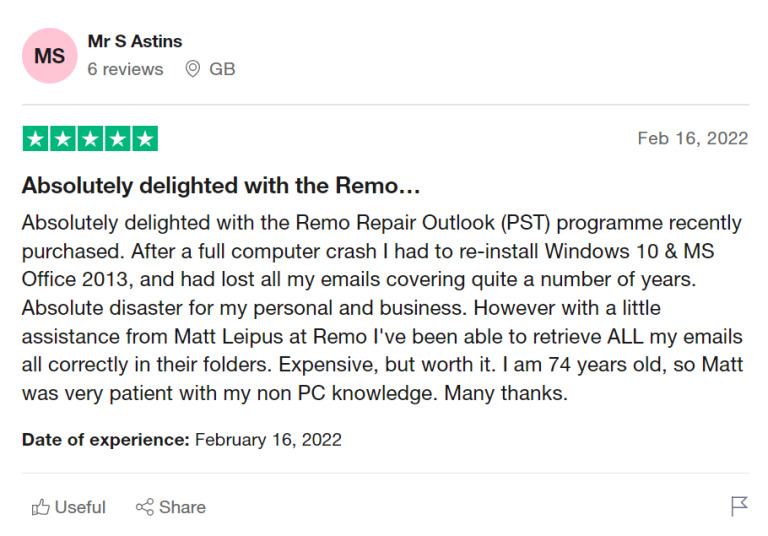
Source: Trustpilot
Cet outil de réparation Outlook OST ne prend que quelques clics pour corriger diverses erreurs ou corruptions liées à votre fichier OST. En outre, il récupère facilement les éléments Outlook manquants ou supprimés tels que les e-mails, les pièces jointes, les contacts, les événements, la structure des dossiers, les règles et bien d'autres.
Launch the OST Repair tool
Téléchargez, installez et lancez le logiciel Remo Repair Outlook PST sur votre ordinateur Windows.
Import OST file
Sélectionnez l'une des trois options de l'écran principal en fonction de votre choix -
Open Default PST File: Sélectionnez cette option si le fichier OST corrompu se trouve à l'emplacement défini.
Select PST File Manually: Sélectionnez cette option si vous souhaitez parcourir manuellement votre fichier Outlook OST corrompu.
Find All Your PST Files: Si vous avez plusieurs fichiers Outlook OST, utilisez cette option pour tous les localiser. Ensuite, vous pouvez sélectionner celui que vous souhaitez réparer. Après avoir sélectionné, cliquez sur Next
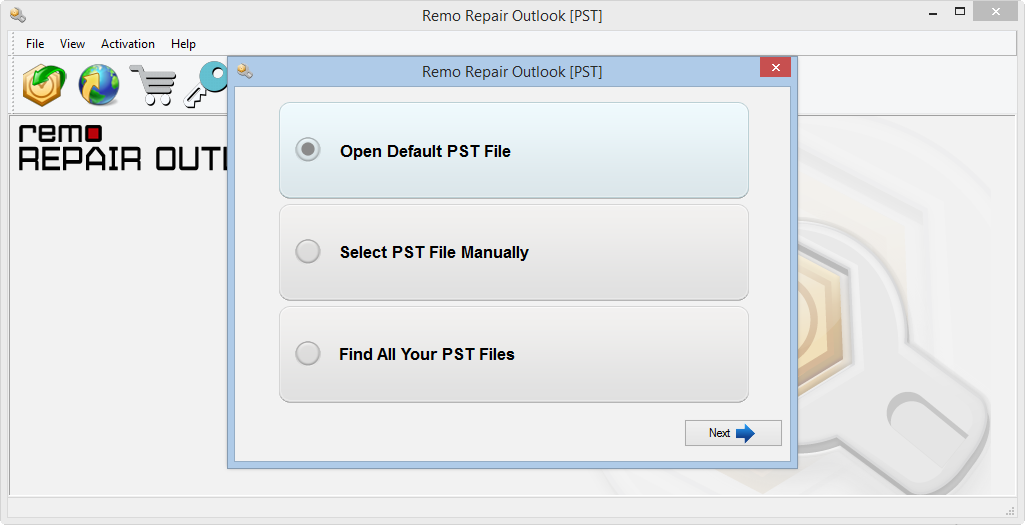
Sur l'écran suivant, vous aurez deux options:
Normal Scan: Cette option est lorsque le niveau de corruption dans le fichier PST est faible.
Smart Scan: Vous pouvez utiliser cette option en cas de corruption grave du fichier PST. Utilisez toujours Smart Scan si l'analyse normale ne parvient pas à réparer le fichier de données Outlook.
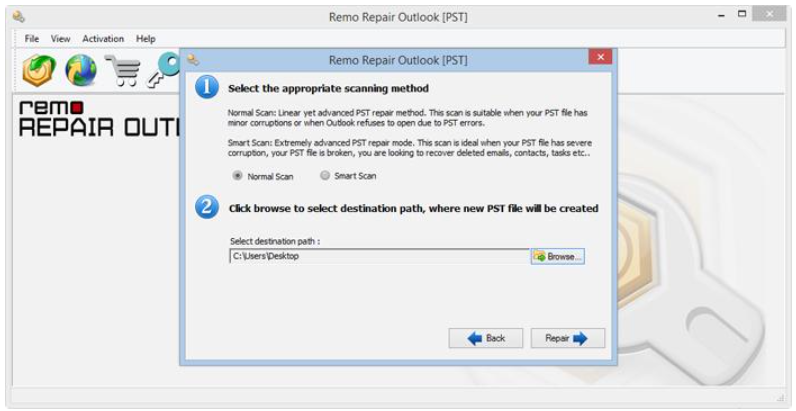
Sélectionnez le niveau d'analyse en fonction de vos besoins.
Cliquer sur repair pour commencer à réparer le fichier de données Outlook. Une fois terminé, le logiciel facilite la prévisualisation des données Outlook récupérées dans le navigateur de style Outlook.
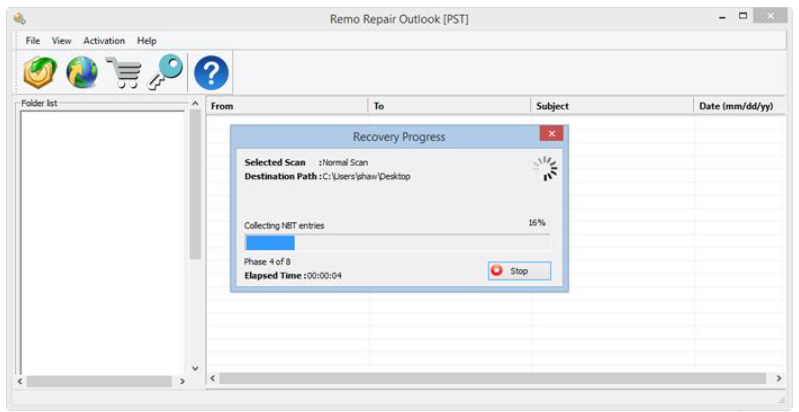
Si vous êtes satisfait du processus de récupération et de réparation des données Outlook, continuez et save les fichiers.
Note: Savez-vous comment importer votre fichier OST réparé dans Outlook ? Si ce n'est pas le cas, consultez cet article sur comment importer un fichier OST dans Outlook.
Méthode 3: Réparez le Fichier OST à l'Aide de Remo Convert OST en PST Egalement
La conversion du fichier OST au format de fichier PST vous aide à récupérer toutes les données de votre fichier OST telles que les e-mails, les contacts, les notes et autres éléments Outlook à partir du fichier OST corrompu ou inaccessible.
Le logiciel Remo Convert OST en PST fonctionne avec la technique de numérisation avancée pour convertir un fichier OST corrompu en un fichier PST sain. Et ainsi, il rend tous les éléments Outlook facilement accessibles et vous pouvez même transferer Outlook vers nouveau PC.
Récupérez les e-mails, les contacts, le calendrier, les pièces jointes, les notes, etc., y compris la structure et les règles des dossiers Outlook en convertissant en toute sécurité le fichier OST corrompu en fichier PST à l'aide de l'outil Remo!
Étapes pour Convertir le Fichier OST en Fichier PST
- Télécharger et installer Remo Convert OST to PSTlogiciel sur votre ordinateur pour réparer le fichier Outlook OST.
- Clique sur le Find OST Filebouton, cela localisera automatiquement tous les fichiers OST disponibles. sélectionnez l'OST corrompu qui doit être réparé et cliquez sur Next.
- Maintenant, cliquez sur le Browse pour sélectionner la destination de votre choix pour enregistrer le fichier OST converti, puis cliquez sur le Convert
- Enfin, cliquez sur le Finish
Après avoir effectué les étapes ci-dessus, le fichier OST corrompu sera converti au format de fichier PST. Maintenant, vous pouvez facilement importer ce fichier PST pour accéder à vos données Outlook.
Conclusion:
En utilisant l'outil de réparation intégré, vous pouvez réparer une corruption mineure du fichier OST. Dans les cas où la gravité de la corruption est élevée, utilisez le logiciel Remo Convert OST to PST pour convertir en toute sécurité le fichier OST corrompu au format PST et accéder à toutes vos données de fichier OST.